За Супрія Прабху
Коли Microsoft запустила операційну систему Windows, вони залишили фоновий малюнок за замовчуванням для фону екрана входу. Якщо вам нудно дивитися на той самий фон під час входу на ноутбук, є спосіб змінити фон екрана входу на будь-яке зображення, яке ви хочете. Тож давайте розглянемо в статті, як змінити фон екрана входу в Windows 11
Покроки, які потрібно виконати, щоб встановити фон екрана входу в Windows 11
Крок 1: Перейти на робочий стіл
Клацніть правою кнопкою миші на робочому столі
Виберіть Персоналізуйте з контекстного меню.

Крок 2: на сторінці Персоналізація
Натисніть Екран блокування з правого боку, як показано нижче.

Крок 3: на сторінці заблокованого екрана
Натисніть Прожектор Windows в Персоналізуйте свій заблокований екран можливість побачити спадний список, як показано нижче.

Крок 4: Потім виберіть Картина зі спадного списку, як показано нижче.
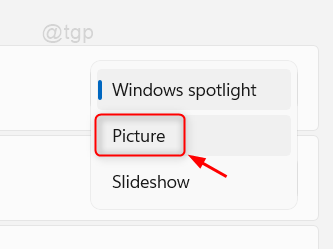
Крок 5: Коли ви виберете «Зображення», на сторінці під ним з’явиться ще один розділ.
Ви можете вибрати будь-які зображення з останніх зображень або клацнути
Перегляд фотографій кнопку, щоб вибрати будь-яке зображення з системи.
Крок 6: Після вибору зображення
Ви можете побачити, що відображення зображення на заблокованому екрані було змінено на сторінці Персоналізація.

Потім можна натиснути Win + L ключі разом на клавіатурі, щоб заблокувати ноутбук.
Тепер ви можете побачити, що вибране зображення відображається як фон екрана блокування на вашому ноутбуці.
Це все, шановні!
Сподіваюся, ця стаття була вам цікавою та корисною.
Будь ласка, залиште нам коментарі нижче.
Дякуємо, що читаєте!


